Oracle数据库产品是免费的,我们可以在Oracle的管方网站下载到程序安装包,当然,也可以私我要压缩包,无私奉献,oracle在Windows下的安装非常方便,安装开始后,一直单击安装程序的“下一步”按钮即可。
哈喽,我是飞鸟,鸽了好久,有问题可以一起交流给我点个关注,点赞支持一波。(创作不易,嘿嘿,下次我继续鸽。。。。)
一、Oracle 12cR2的安装
1.在已经安装有Oracle 11gR2的计算机上,选择直接安装Oracle 12cR1(先卸载Oracle 11gR2再重新安装Oracle 11gR2亦可)
当然你之前没有安装过,就直接安装Oracle 12cR2:
1.1 先将指定目录下的Oracle 12cR1的两个压缩包用鼠标全选,而后一起“解压到当前文件夹”,解压后可得database文件夹
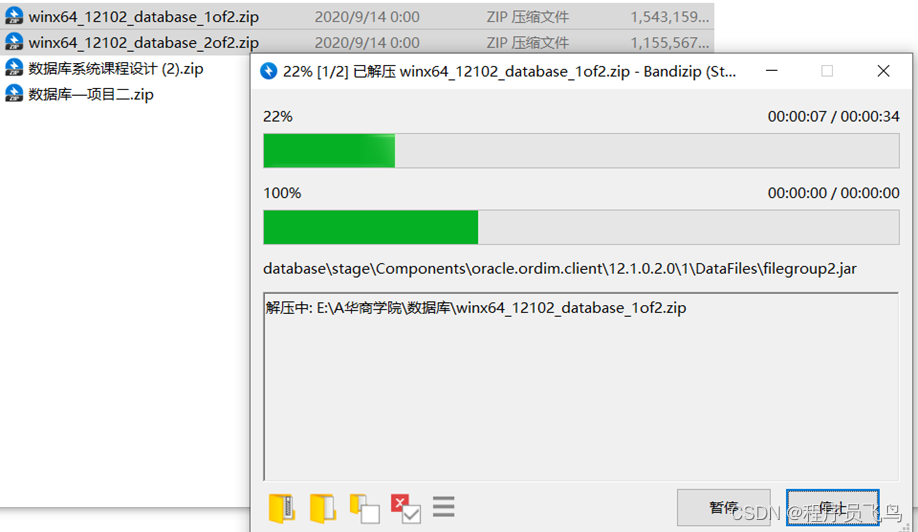

1.2进入database文件夹,可见可执行文件setup.exe,双击执行
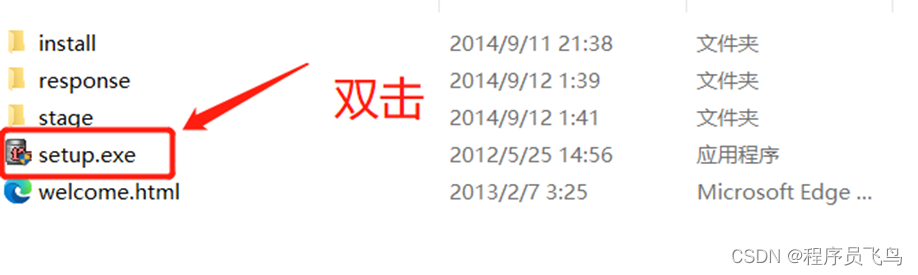
1.3 显示器检查后,出现如下界面,去掉“我希望通过My Oracle Support 接受安全更新”前面的方框的勾选,也不用输入电子邮件,直接“下一步”
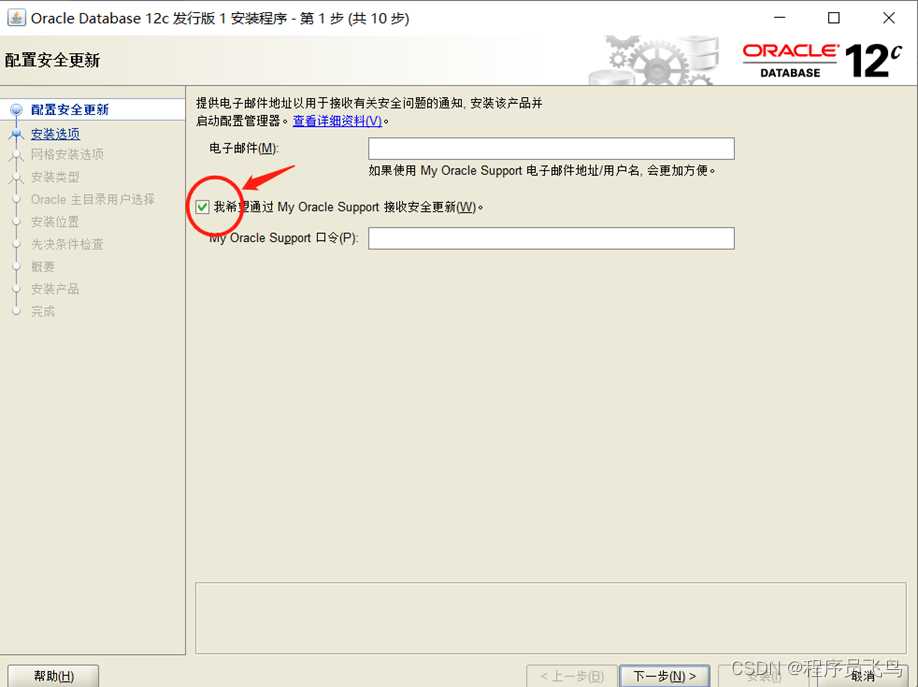
1.4第2步选择“仅安装数据库软件”,并点击“下一步”
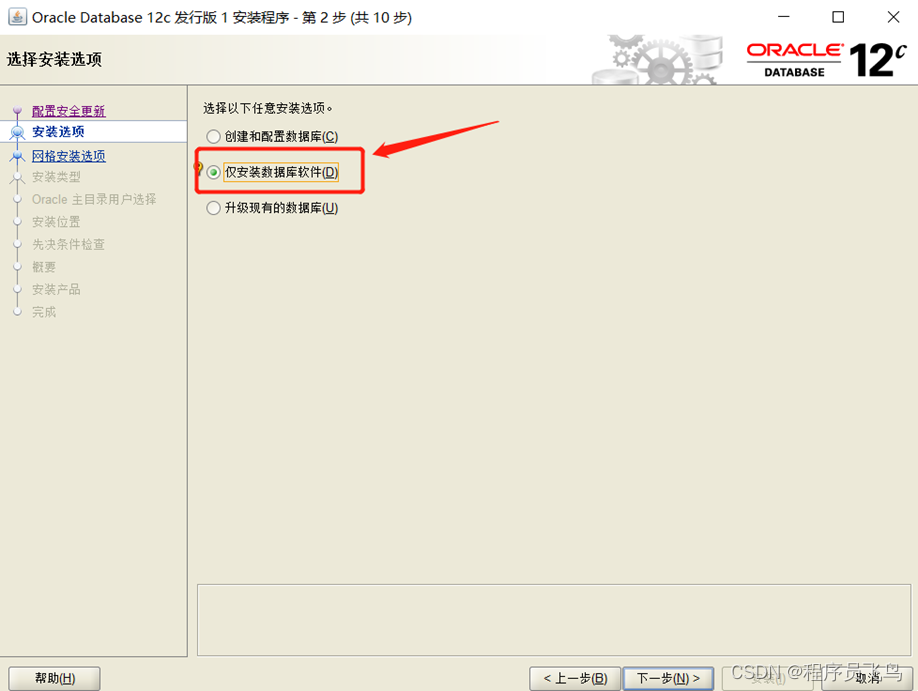
1.5 第3步选择“单实例数据库安装” ,并点击“下一步”
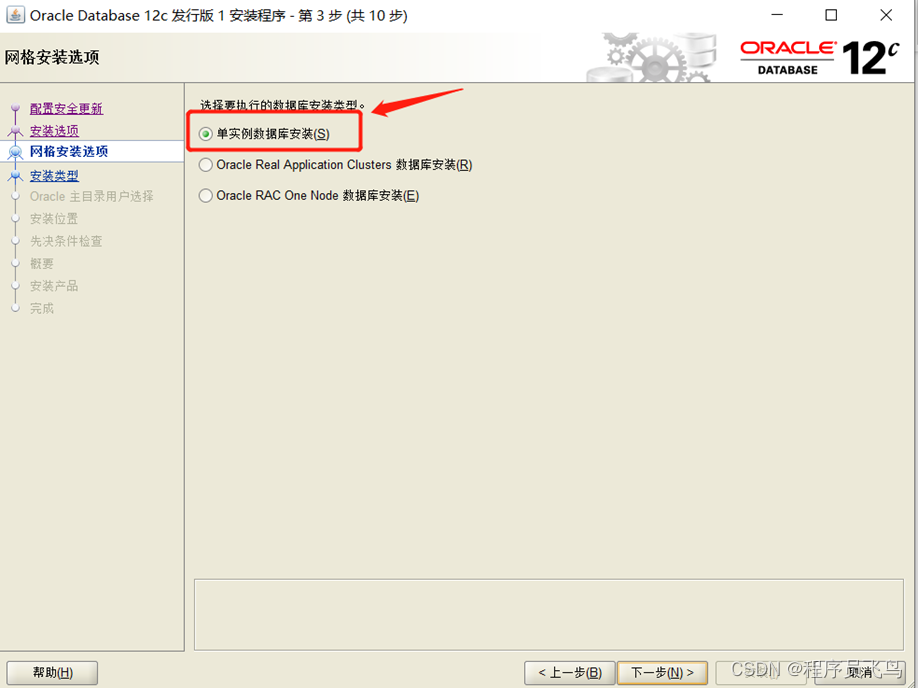
1.6 第4步产品语言选“简体中文”,并点击“下一步”
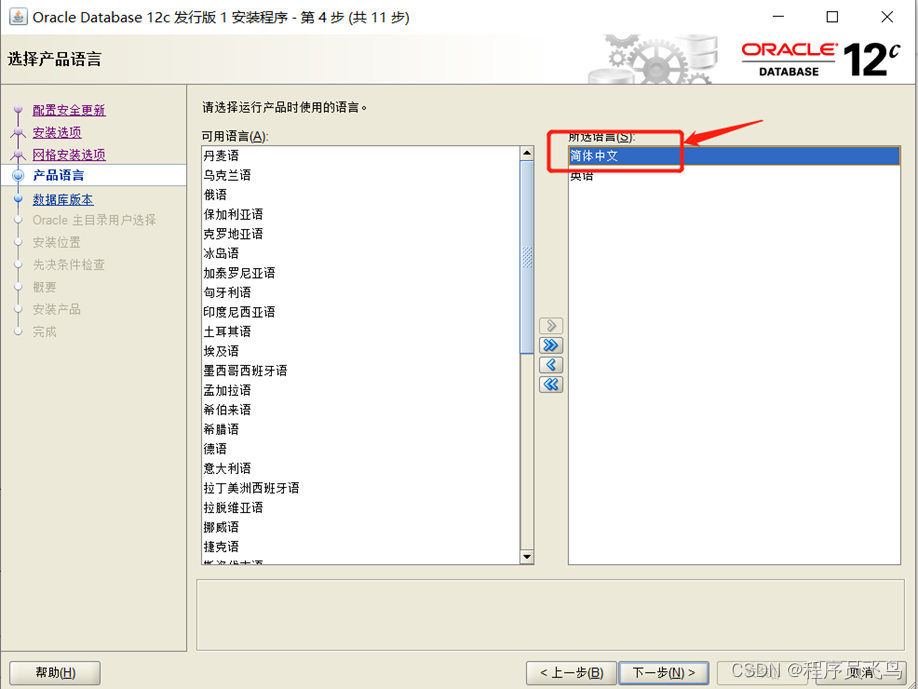
1.7 第5步直接默认选“企业版”,并点击“下一步”
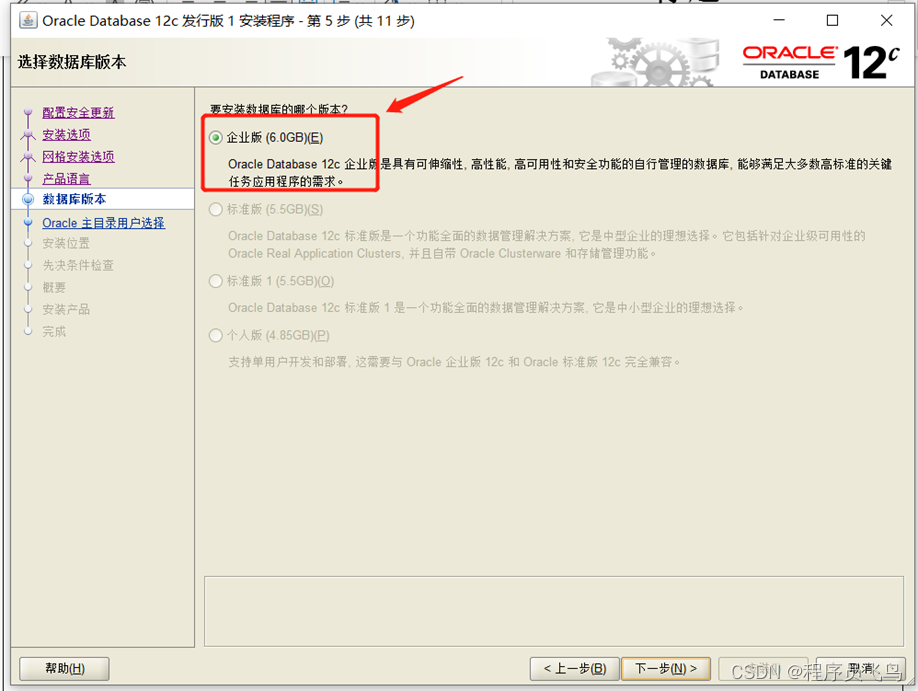
1.8 第6步选择“创建新Windows用户”,用户名和口令都用“Oracle12c”,点击下一步
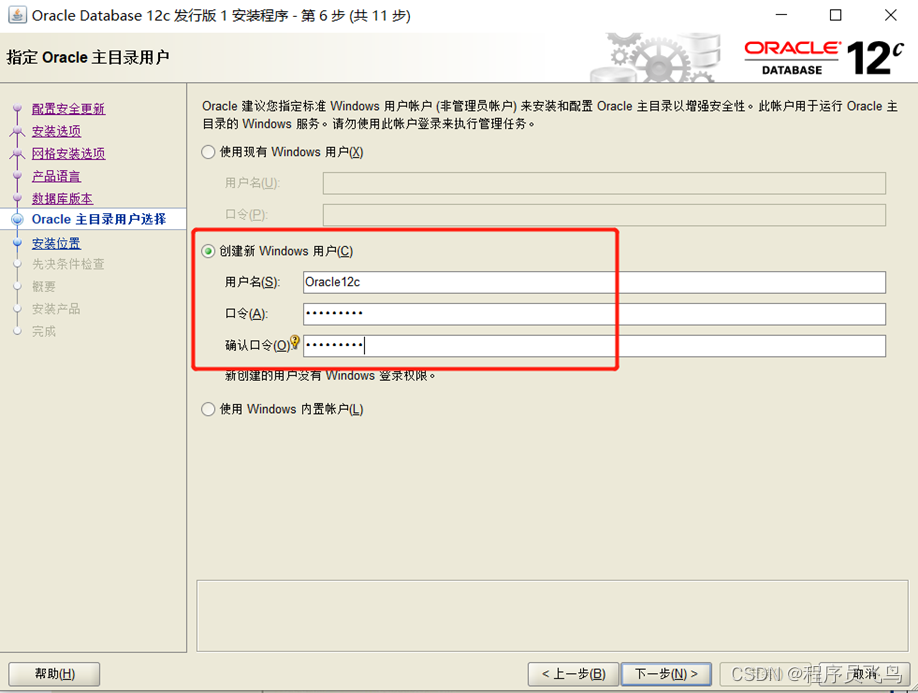
1.9 第7步改Oracle基目录和软件位置(与图中不一样,同学们将它们分别改为“D:\app\Oracle12c”和“D:\app\Oracle12c\product\12.1.0\dbhome_1”),并点击“下一步”
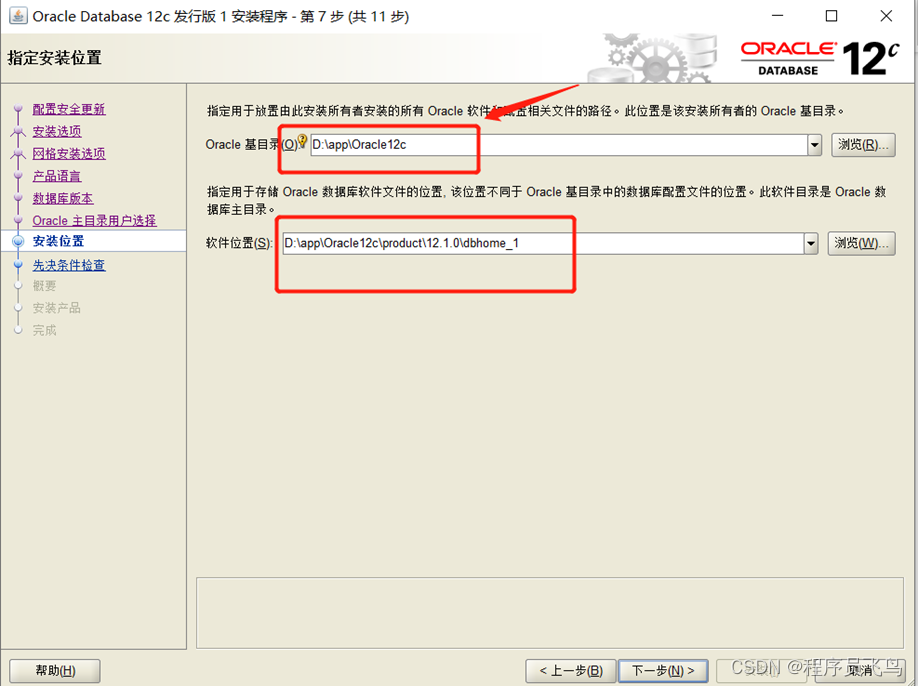
点击安装
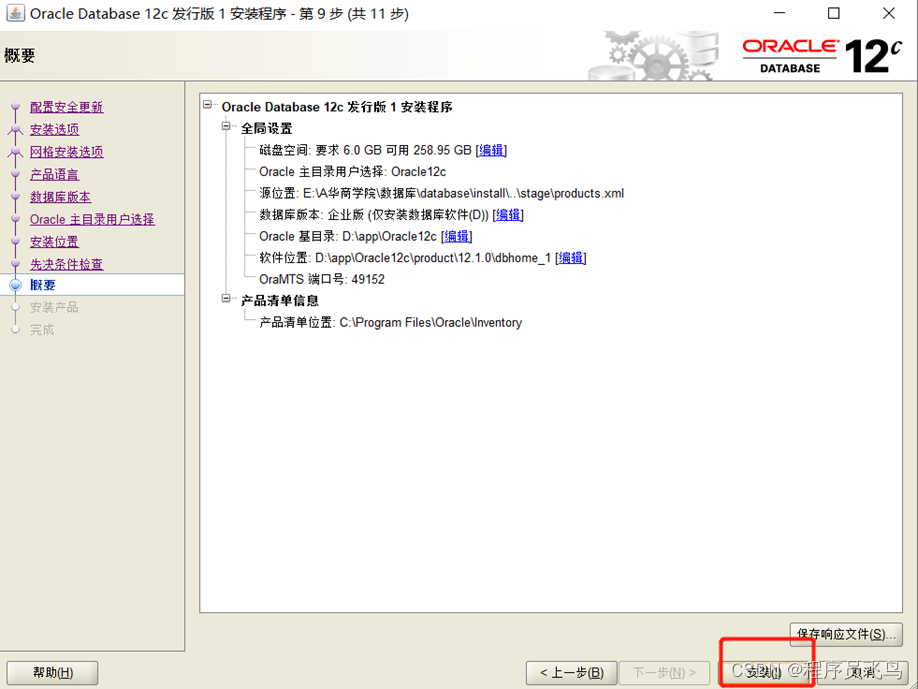
坐等安装自动执行,安装成功后点击“关闭”即可
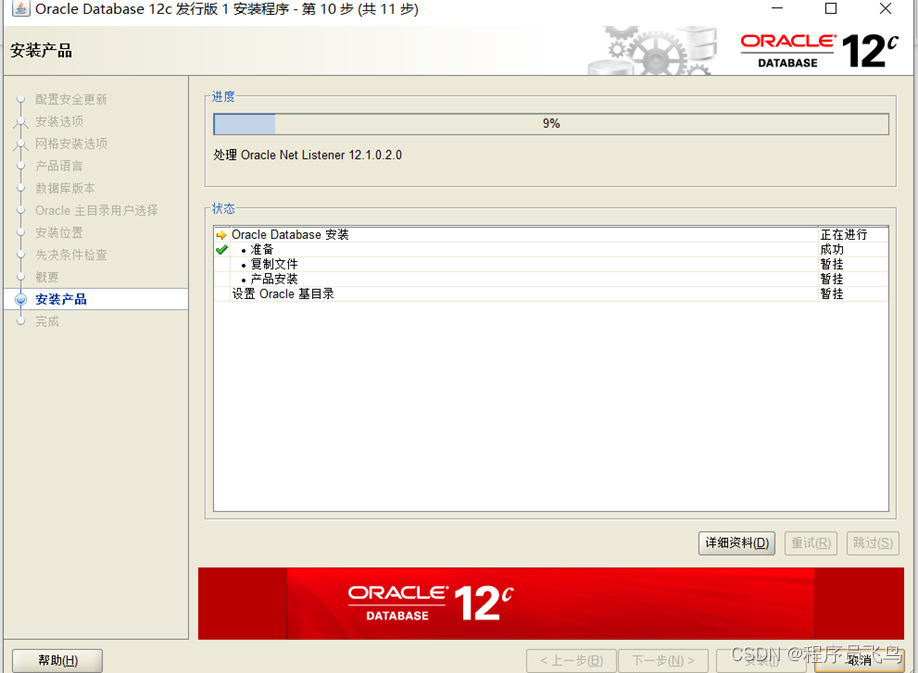
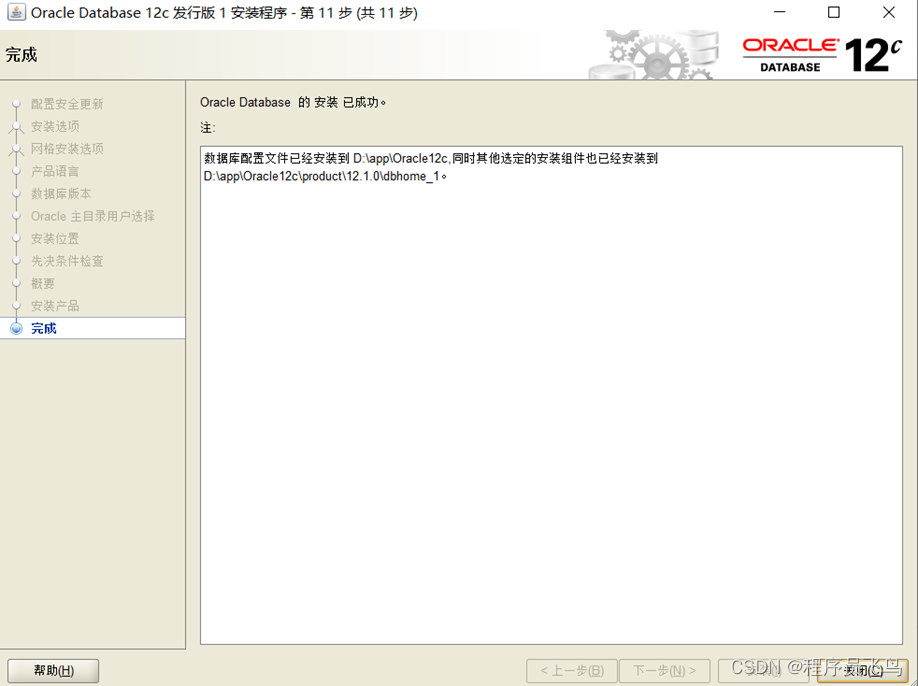
二、使用数据库配置助手(DBCA)创建数据库
2.1 从“开始”菜单栏单击展开后找到“Database Configuration Assistant”(即DBCA),单击执行
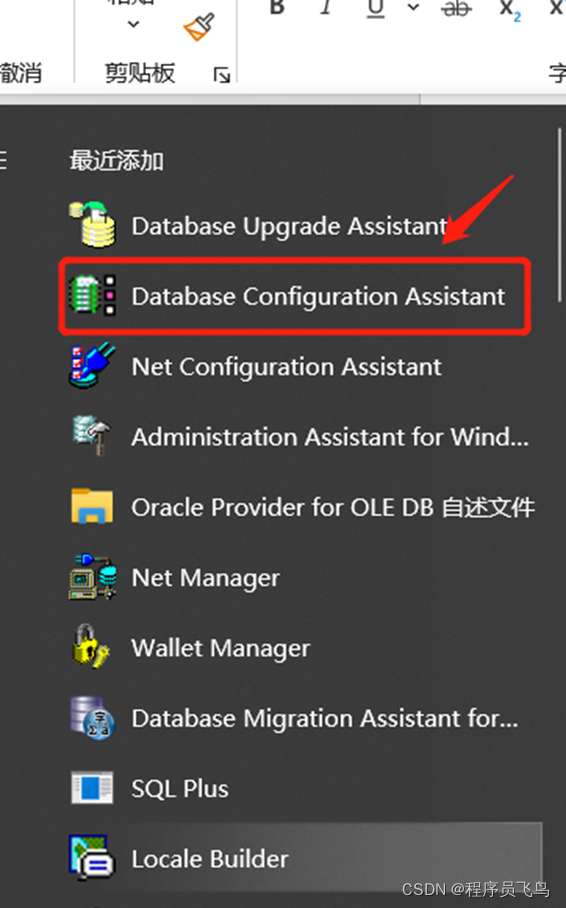
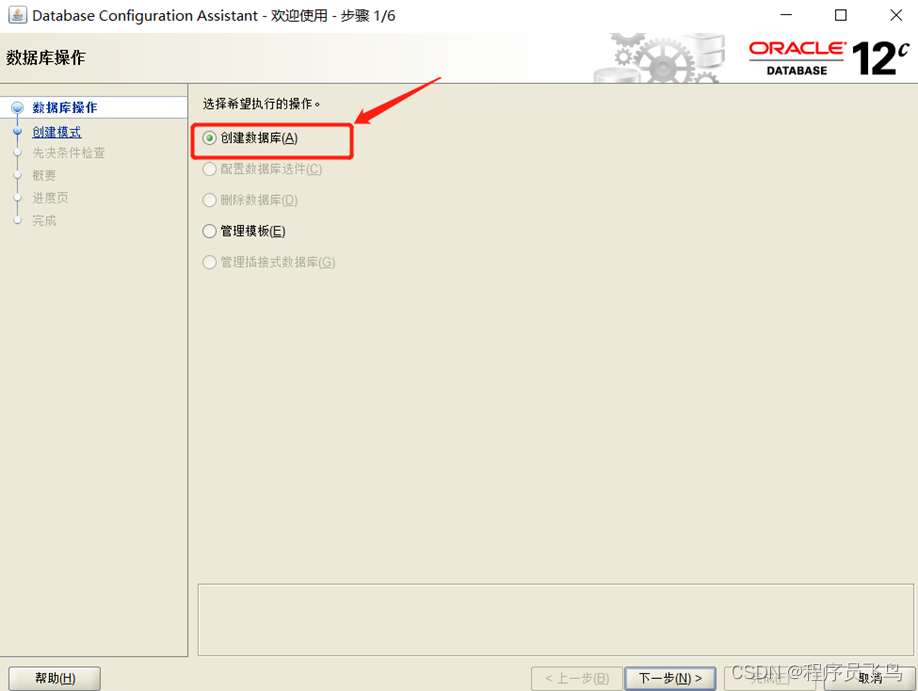
2.2创建模式中,选择“使用默认配置创建数据库”,全局数据库名输入为“orcl12c”,“管理口令”以及“Oracle12c口令”都输入为“Oracle12c”,去掉“创建为容器数据库”前面方框的勾选,其他采用默认值,点击“下一步
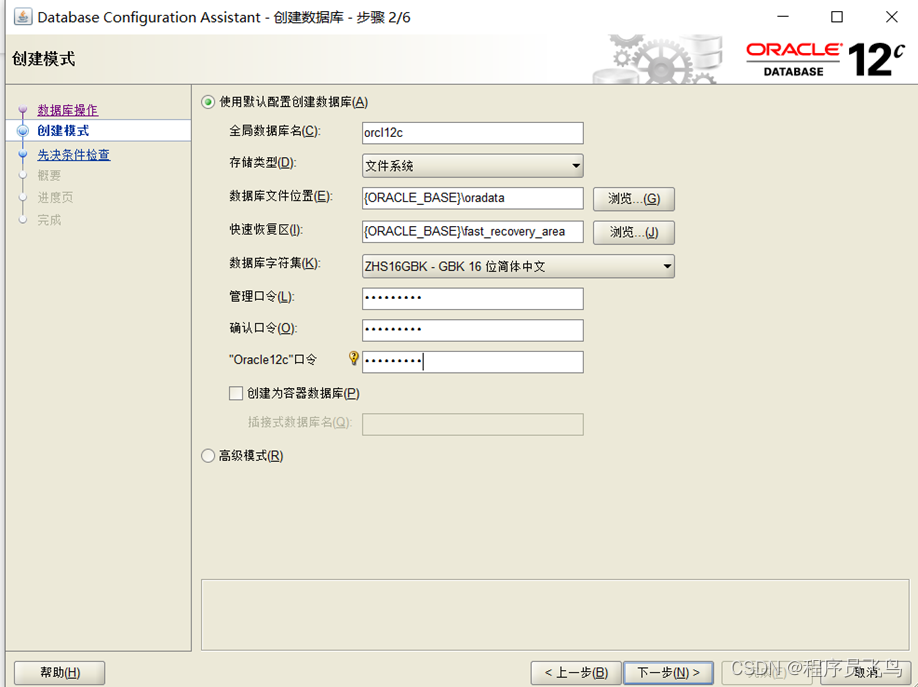
2.3先决条件检查通过后,就出现“概要”,直接点击“完成”
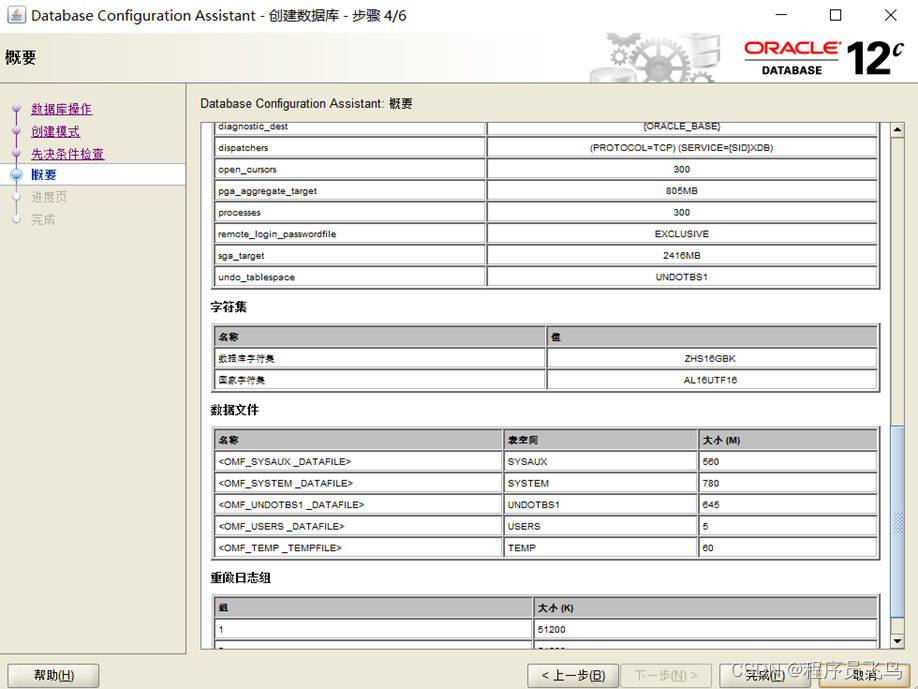
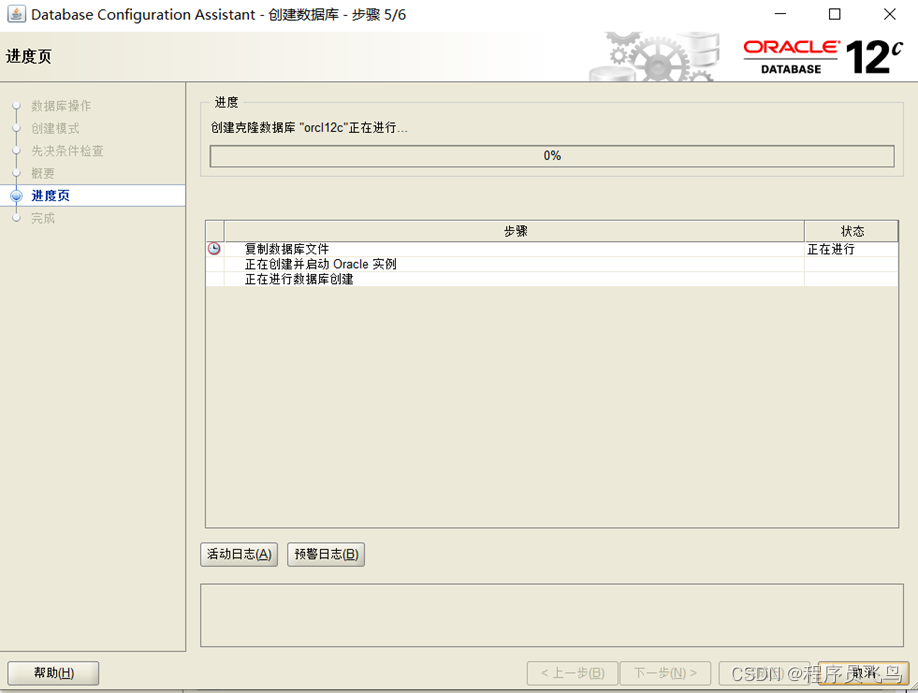
2.4然后坐等数据库创建自动执行,直到创建成功结束,单击“关闭”
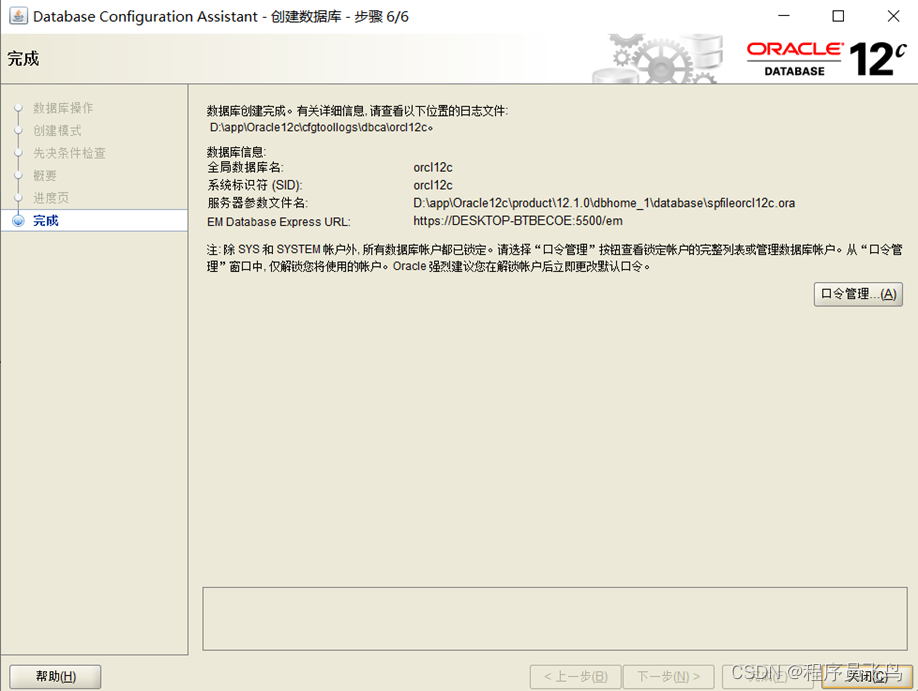
三、数据库的启动和关闭
3.1从“开始”菜单栏单击展开后找到“SQL Plus”,单击执行
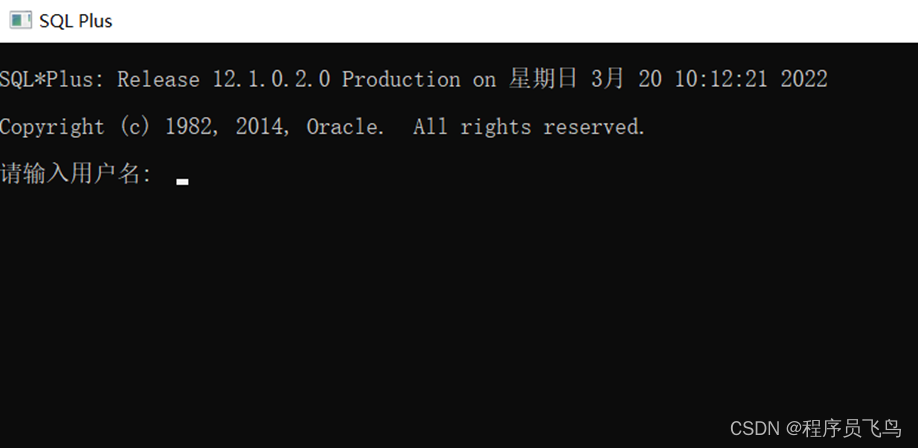
3.2在出现的SQL Plus界面中,用户名输入“sys as sysdba”,口令输入为“Oracle12c”,回车。
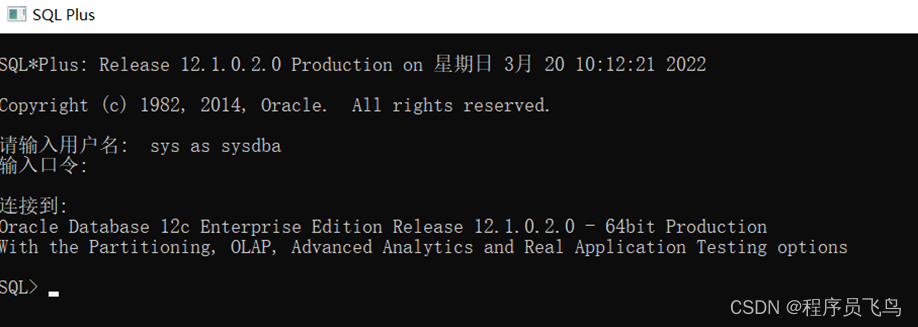
3.3输入“shutdown immediate”,回车,直到数据库实例成功关闭
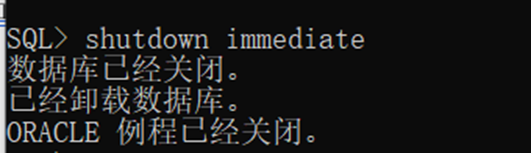
3.4输入“startup open”,回车,直到数据库实例成功启动

四、了解Oracle体系结构
4.1执行SQL语句“select file_name,tablespace_name from dba_data_files;”以查看表空间SYSTEM对应数据文件的部分信息
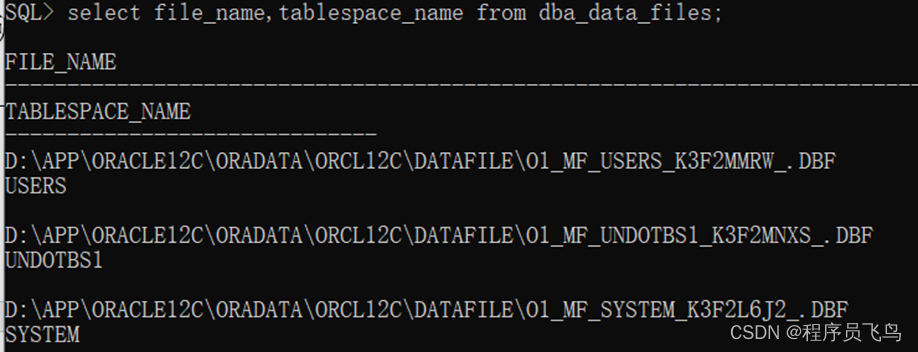
4.2执行SQL语句“select name from v$controlfile;”以查看当前数据库控制文件的名称和路径
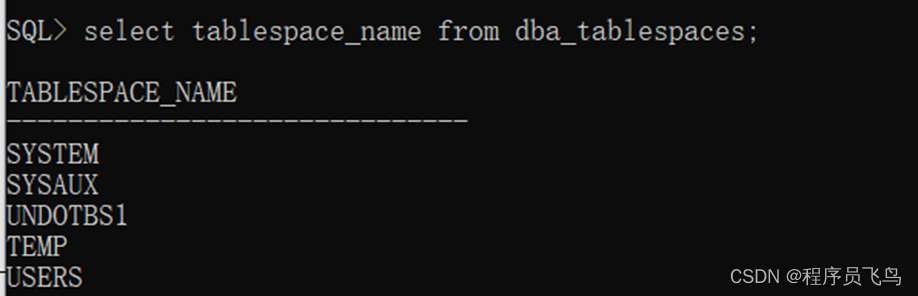
然后关闭。

观众老爷点个关注吧!
























 2937
2937











 被折叠的 条评论
为什么被折叠?
被折叠的 条评论
为什么被折叠?










